Area Gambar
Pilih dari area gambar FX (36×24) (format FX), DX (24×16) (format DX), 5 : 4 (30×24), 1,2× (30×20), dan 1:1 (24×24).
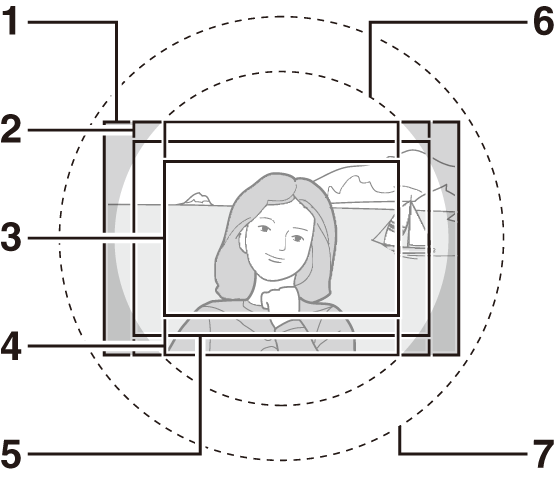
| 1 | Format FX |
|---|---|
| 2 | 5 : 4 |
| 3 | Format DX |
| 4 | 1 : 1 |
| 5 | 1,2 x |
| 6 | Format DX (24×16) lingkaran gambar |
| 7 | Format FX (36×24) lingkaran gambar |
Opsi Area Gambar
Kamera menawarkan pilihan area gambar berikut ini:
Pemilihan Pemotongan Otomatis
Untuk secara otomatis memilih pemotongan DX saat lensa DX dipasang, pilih Hidup bagi Area gambar > Pemotongan DX otomatis di menu pemotretan foto (0 Area Gambar). Area gambar terpilih di menu pemotretan foto atau dengan kontrol kamera akan digunakan hanya saat lensa non-DX dipasang. Pilih Mati untuk menggunakan area gambar terpilih sekarang dengan semua lensa.
Pemotongan DX Otomatis
Kontrol kamera tidak dapat digunakan untuk memilih area gambar saat lensa DX dipasang dan Pemotongan DX otomatis hidup (0 Kontrol Kamera).
Tampilan Mask Jendela Bidik
Apabila Hidup dipilih bagi Area gambar > Tampilan mask jendela bidik di menu pemotretan foto, area di luar pemotongan 1,2× (30×20), DX (24×16), 5:4 (30×24), dan 1:1 (24×24) akan ditampilkan berwarna abu-abu di jendela bidik.
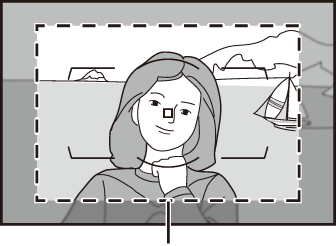
1,2× (30×20)
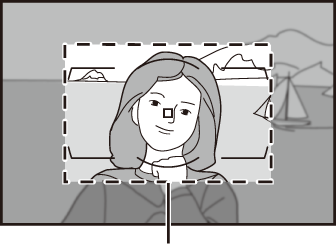
DX (24×16)
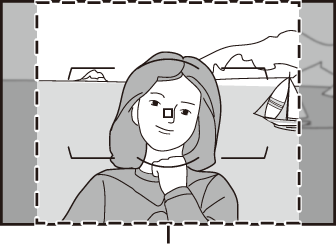
5 : 4 (30×24)
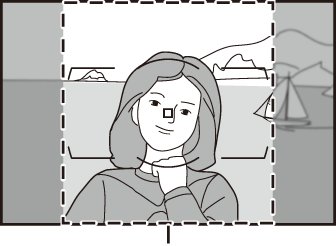
1 : 1 (24×24)
Lensa DX
Lensa DX dirancang untuk digunakan dengan kamera format DX dan memiliki sudut gambar lebih kecil daripada lensa bagi kamera format 35 mm. Apabila Pemotongan DX otomatis mati dan opsi selain daripada DX (24 × 16) (format DX) dipilih bagi Area gambar saat lensa DX dipasang, tepi dari gambar dapat berpotongan. Hal ini mungkin tidak nyata di jendela bidik, namun saat gambar diputar ulang, Anda mungkin mencermati penurunan dalam resolusi atau bahwa tepi dari gambar digelapkan.
Area Gambar
Opsi terpilih ditunjukkan di tampilan informasi.
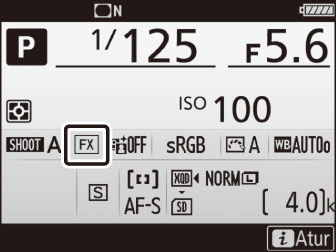
Pemilihan Area Gambar
Area gambar dapat dipilih menggunakan opsi Area gambar > Pilih area gambar di menu pemotretan foto atau dengan menekan kontrol dan memutar kenop perintah.
Menu Area Gambar
-
Pilih Area gambar.
Sorot Area gambar di menu pemotretan foto dan tekan 2.

-
Pilih Pilih area gambar.
Sorot Pilih area gambar dan tekan 2.
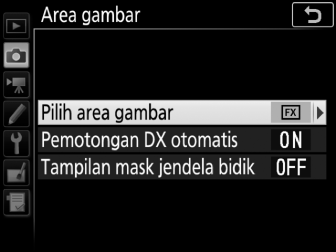
-
Setel pengaturan.
Pilih opsi dan tekan J. Pemotongan terpilih ditampilkan di jendela bidik.
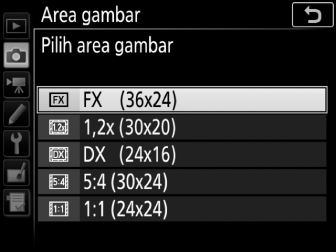
Ukuran Gambar
Ukuran gambar bervariasi menurut opsi terpilih bagi area gambar.
Kontrol Kamera
-
Menentukan pilihan area gambar ke kontrol kamera.
Gunakan Pengaturan Kustom f1 (Penentuan kontrol kustom, 0 Penentuan Kontrol Kustom) untuk menentukan Pilih area gambar ke sebuah kontrol.
-
Gunakan kontrol terpilih untuk memilih area gambar.
Area gambar dapat dipilih dengan menekan kontrol terpilih dan memutar kenop utama atau sub-perintah hingga pemotongan diinginkan ditampilkan di jendela bidik (0 Tampilan Mask Jendela Bidik).
Opsi terpilih sekarang bagi area gambar dapat ditinjau dengan menekan kontrolnya untuk menampilkan area gambar di panel kontrol atau tampilan informasi. Format FX ditampilkan sebagai “36 - 24”, 1,2 × sebagai “30 - 20”, format DX sebagai “24 - 16”, dan 5 : 4 sebagai “30 - 24”, dan 1 : 1 sebagai “24 - 24”.
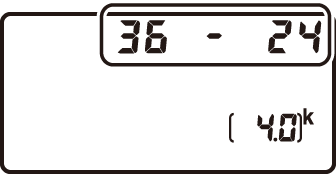
Simak Juga
Untuk informasi tentang:
- Pemotongan tersedia bagi perekaman film, simak “Area Gambar: Memilih Pemotongan Film” (0 Area Gambar: Memilih Pemotongan Film).
- Jumlah gambar yang dapat disimpan pada pengaturan area gambar berbeda, simak “Kapasitas Kartu Memori” (0 Kapasitas Kartu Memori).
